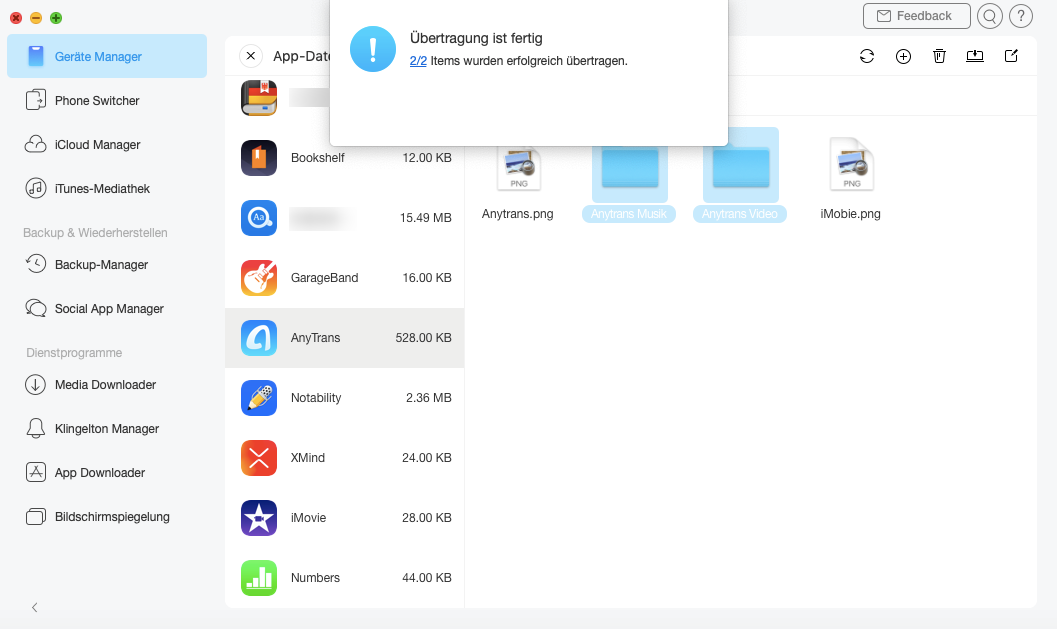Laden Sie AnyTrans herunter und verwalten Sie Ihre iOS Inhalte!
Wie benutzt man AnyTrans
Willkommen bei AnyTrans Online Anleitung. Hier können Sie detaillierte Anleitungen finden und diese Anleitungen werden Ihnen zeigen, wie Sie die Inhalte zwischen iOS-Geräte, iOS-Geräte& Computer, iOS-Geräte und iTunes, sowie die Inhalte im iTunes- und iCloud-Backup mit AnyTrans verwalten und sogar die Daten vom Android Gerät aufs iPhone verschieben. Wenn Sie nach dem Durchlesen noch Fragen haben, zögern Sie bitte nicht, mit dem Supportteam in Kontakt zu treten. Sie sind mit 7/24 Kunden-Support garantiert.
 Anfang
Anfang 1-Klick übertragen
1-Klick übertragen
 Fotos verwalten
Fotos verwalten
- Aufnahmen verwalten
- Fotostream verwalten
- Fotomediathek verwalten
- Fotofreigabe verwalten
- Panoramen verwalten
- Alben verwalten
- Serien verwalten
- Live Photos verwalten
- Bildschirmfotos verwalten
- Foto Selfies verwalten
- Ort verwalten
- Favorite verwalten
- Foto Videos verwalten
- Zeitraffer verwalten
- Slo-Mo verwalten
 Audio verwalten
Audio verwalten
 Videos verwalten
Videos verwalten
 Persönliche Dateien verwalten
Persönliche Dateien verwalten
 Phone Switcher
Phone Switcher
 iCloud-Inhalte verwalten
iCloud-Inhalte verwalten
 iTunes-Mediathek verwalten
iTunes-Mediathek verwalten Backup Manager
Backup Manager
 Social App Manager
Social App Manager
 Klingeltöne Manager
Klingeltöne Manager App Downloader
App Downloader Bildschirmspiegelung
Bildschirmspiegelung
App-Dateifreigabe
Es kann für iOS-Benutzer schwierig sein, die Dateien von Apps im Dateiverwaltungsordner vorzuschauen. Mit der AnyTrans Funktion App-Dateifreigabe können Sie jetzt mit wenigen Klicks Dateien zwischen Apps auf iOS-Geräten und Computer anschauen, freigeben, löschen und bearbeiten. Bitte lesen Sie die folgende Anleitung, um AnyTrans optimal zu nutzen.
Schritt 1: Vorbereitung.
- Starten Sie AnyTrans auf Ihrem Computer
- Schließen Sie ihr iOS-Gerät mit dem USB-Kabel an den Computer an
Standardmäßig erkennt AnyTrans Ihr iOS-Gerät automatisch. Wenn Sie Ihr iOS-Gerät nicht mit dem Computer verbinden können, oder wenn Ihr iOS-Gerät nicht erkannt wird, dann werden Sie die folgende Benutzeroberfläche sehen.
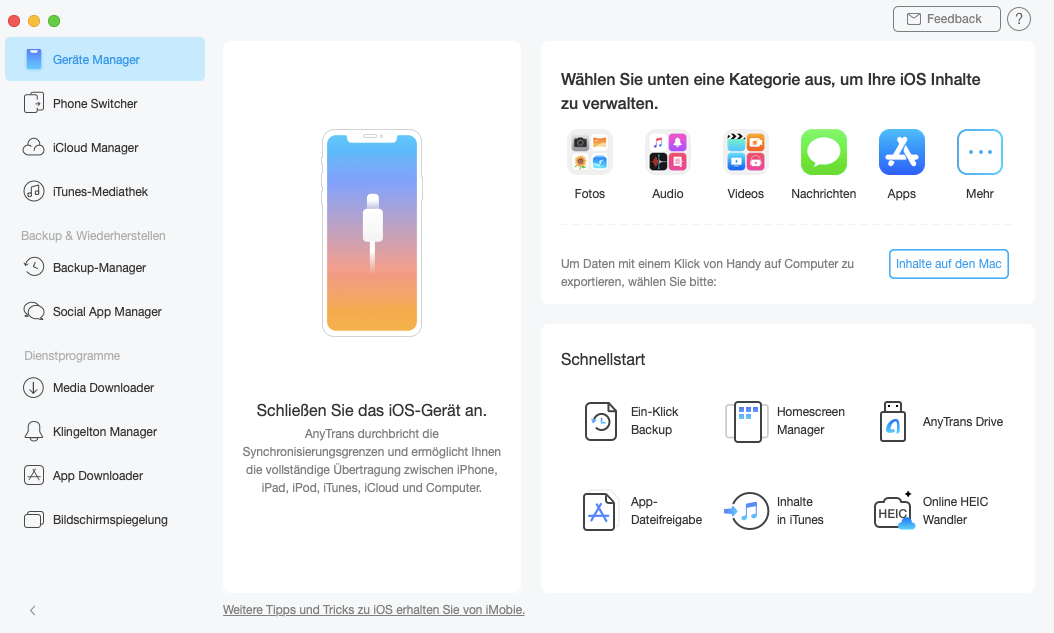
Wenn Ihr Gerät erkannt wird, wird die folgende Benutzeroberfläche angezeigt.
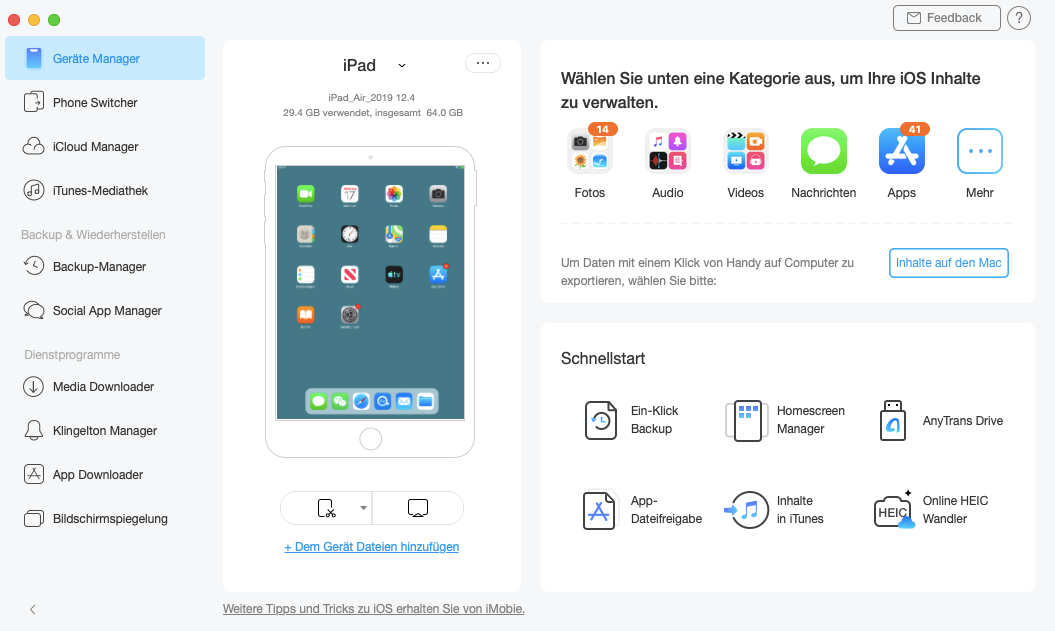
Wenn AnyTrans das iOS-Gerät nicht erkennt, können Sie die folgenden Schritte versuchen, um dieses Problem zu lösen.
Schritt 2: Selektion.
- Klicken Sie auf die Schaltfläche App-Dateifreigabe
- Warten Sie auf den Ladevorgang
Klicken Sie bitte auf die Schaltfläche App-Dateifreigabe unter der Option Schnellstart auf der Hauptseite.
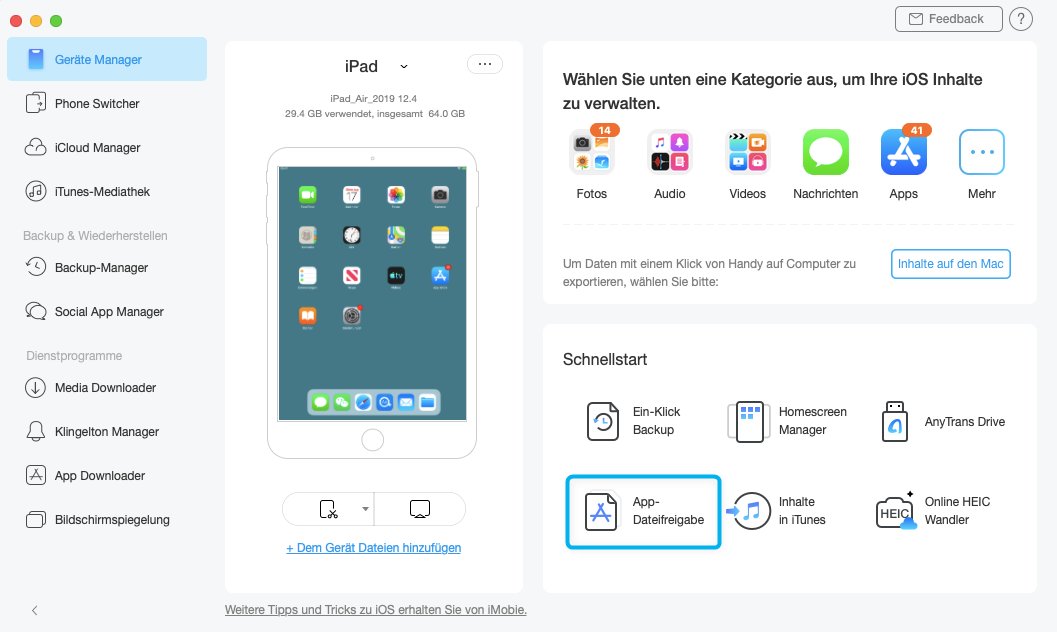
Nachdem Sie auf die Schaltfläche App-Dateifreigabe geklickt haben, werden die Dateien der Apps auf Ihrem iOS-Gerät angezeigt.
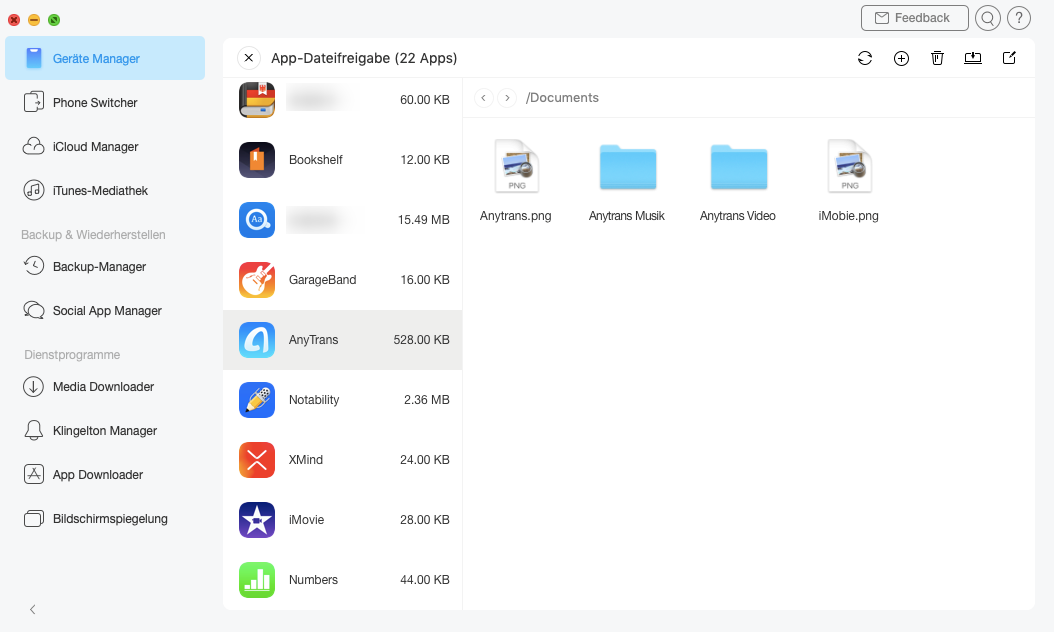
Schritt 3: Übertragung.
- Wählen Sie die Dateien aus, die Sie übertragen möchten
- Klicken Sie auf die Schaltfläche
 (auf den Computer senden)
(auf den Computer senden) - Wählen Sie den Exportpfad
Außer der Übertragung von Dateien auf den Computer können Sie Dateien zu Apps hinzufügen, indem Sie auf die Schaltfläche ![]() klicken. Wenn keine Dateien in Apps geladen werden, klicken Sie auf die Schaltfläche
klicken. Wenn keine Dateien in Apps geladen werden, klicken Sie auf die Schaltfläche ![]() , um die Benutzeroberfläche zu aktualisieren. Um die Dateien in Apps zu löschen, klicken Sie bitte auf die Schaltfläche
, um die Benutzeroberfläche zu aktualisieren. Um die Dateien in Apps zu löschen, klicken Sie bitte auf die Schaltfläche ![]() . Sie können die Dateien auch umbenennen, indem Sie auf die Schaltfläche
. Sie können die Dateien auch umbenennen, indem Sie auf die Schaltfläche ![]() klicken.
klicken.
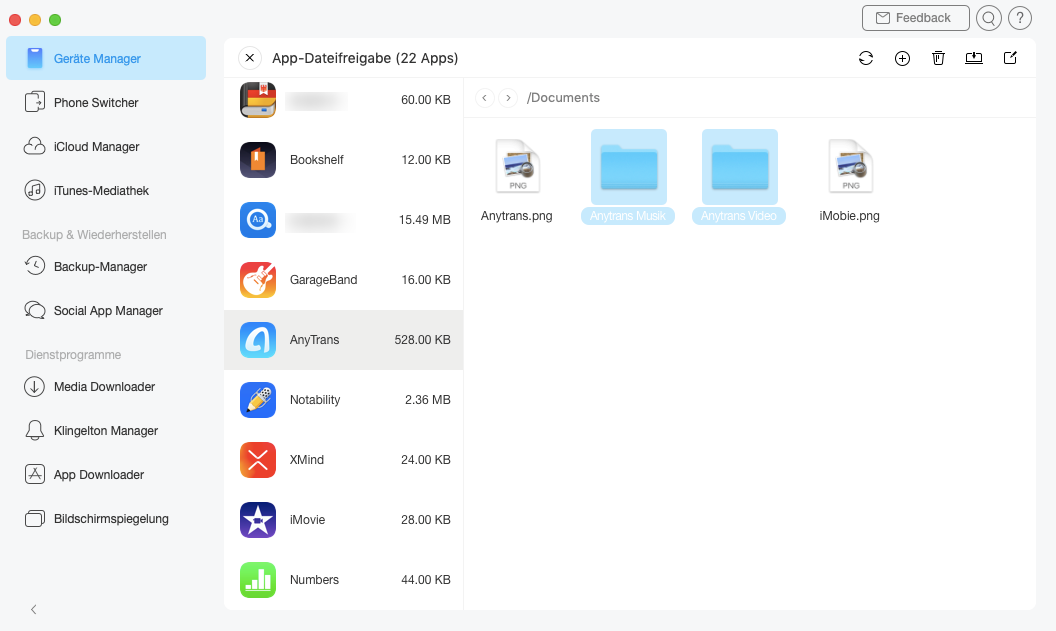
Sobald die Übertragung abgeschlossen ist, wird "Übertragung ist fertig“ angezeigt. Wenn Sie zur Hauptseite zurückkehren möchten, klicken Sie bitte auf die Schaltfläche ![]() .
.